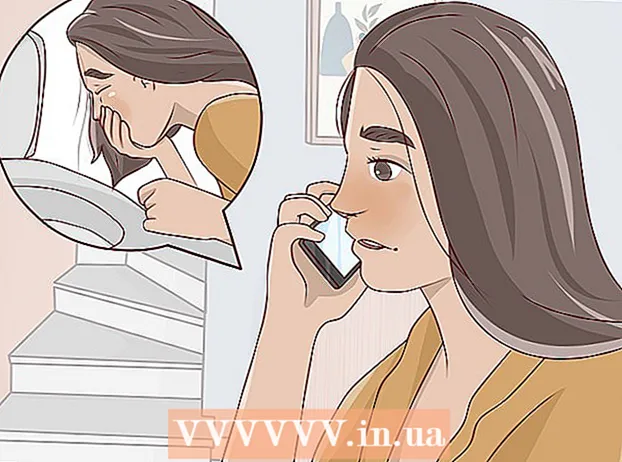Autor:
Morris Wright
Data Creației:
21 Aprilie 2021
Data Actualizării:
24 Iunie 2024

Conţinut
- A calca
- Metoda 1 din 3: Transmiteți dintr-o aplicație media
- Metoda 3 din 3: Folosirea telefonului ca telecomandă
Acest wikiHow vă învață cum să conectați un telefon la un televizor Samsung. Multe aplicații populare de streaming media vă permit să transmiteți conținut pe televizorul dvs. inteligent. Samsung Galaxy și alte telefoane Android se pot conecta cu ușurință la un Smart TV Samsung prin Quick Connect sau Smart View. Utilizatorii iPhone și iPad pot descărca aplicația Samsung Smart View din App Store.
A calca
Metoda 1 din 3: Transmiteți dintr-o aplicație media
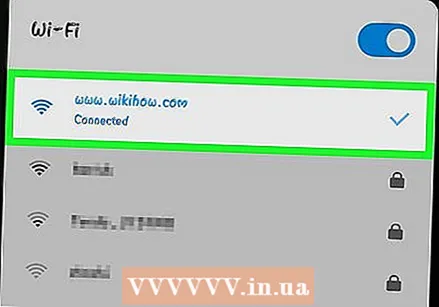 Conectați-vă televizorul și telefonul Samsung la aceeași rețea. Pentru a putea transmite de pe telefon la televizor, atât televizorul, cât și telefonul trebuie să fie conectate la aceeași rețea Wi-Fi.
Conectați-vă televizorul și telefonul Samsung la aceeași rețea. Pentru a putea transmite de pe telefon la televizor, atât televizorul, cât și telefonul trebuie să fie conectate la aceeași rețea Wi-Fi. - Citiți „Cum să conectați un televizor Samsung la internet wireless” pentru a afla cum să vă conectați televizorul Samsung la WiFi.
 Deschideți aplicația cu care doriți să proiectați conținutul. Multe aplicații populare de streaming media acceptă transmiterea pe televizorul dvs. inteligent. Netflix, Hulu, YouTube, Amazon Prime, iHeart Radio și Pandora sunt exemple de astfel de aplicații.
Deschideți aplicația cu care doriți să proiectați conținutul. Multe aplicații populare de streaming media acceptă transmiterea pe televizorul dvs. inteligent. Netflix, Hulu, YouTube, Amazon Prime, iHeart Radio și Pandora sunt exemple de astfel de aplicații. 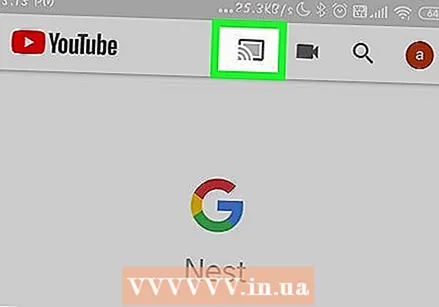 Atingeți pictograma Cast
Atingeți pictograma Cast 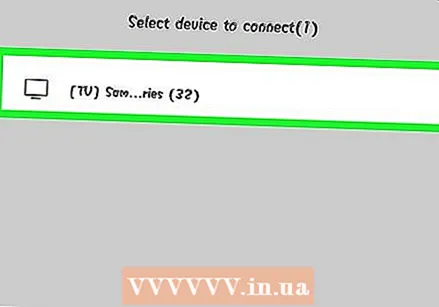 Atingeți televizorul Samsung. După ce telefonul scanează dispozitivele din apropiere, atingeți televizorul Samsung pe care doriți să îl proiectați.
Atingeți televizorul Samsung. După ce telefonul scanează dispozitivele din apropiere, atingeți televizorul Samsung pe care doriți să îl proiectați. 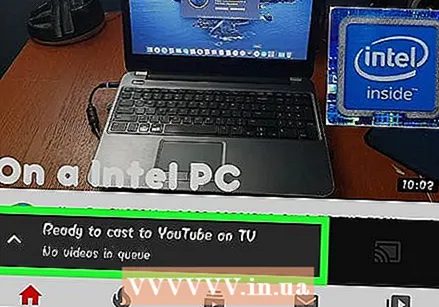 Selectați ceva de jucat. Utilizați aplicația pentru a răsfoi media. Când găsiți ceva pe care doriți să îl aruncați, atingeți-l pe ecranul telefonului.
Selectați ceva de jucat. Utilizați aplicația pentru a răsfoi media. Când găsiți ceva pe care doriți să îl aruncați, atingeți-l pe ecranul telefonului.  Atingeți pictograma Redare
Atingeți pictograma Redare 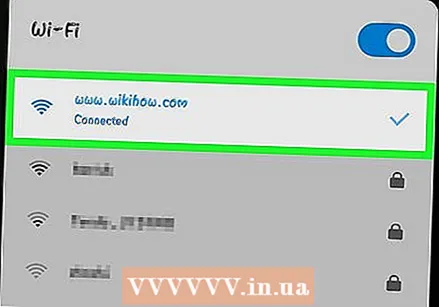 Conectați telefonul și Samsung TV la aceeași rețea. Pentru ca telefonul dvs. smartphone să vă recunoască televizorul, acesta trebuie să fie conectat la aceeași rețea fără fir. Când configurați smartphone-ul și Samsung TV, asigurați-vă că ambele sunt conectate la aceeași rețea.
Conectați telefonul și Samsung TV la aceeași rețea. Pentru ca telefonul dvs. smartphone să vă recunoască televizorul, acesta trebuie să fie conectat la aceeași rețea fără fir. Când configurați smartphone-ul și Samsung TV, asigurați-vă că ambele sunt conectate la aceeași rețea. - Citiți „Cum să conectați un televizor Samsung la internet wireless” pentru a afla cum să vă conectați televizorul Samsung la WiFi.
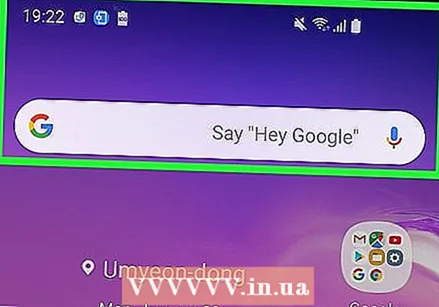 Glisați în jos din partea de sus a ecranului cu două degete. Dacă glisați în jos din partea de sus a ecranului, va apărea bara de notificare. Pentru a vizualiza pictogramele de acces rapid, glisați de două ori în jos sau glisați în jos cu două degete.
Glisați în jos din partea de sus a ecranului cu două degete. Dacă glisați în jos din partea de sus a ecranului, va apărea bara de notificare. Pentru a vizualiza pictogramele de acces rapid, glisați de două ori în jos sau glisați în jos cu două degete. - Pentru utilizatorii de iPhone și iPad, citiți „Cum se utilizează Smart View pe iPhone sau iPad” pentru a afla cum să descărcați aplicația Smart View din App Store și să vă conectați la Samsung Smart TV.
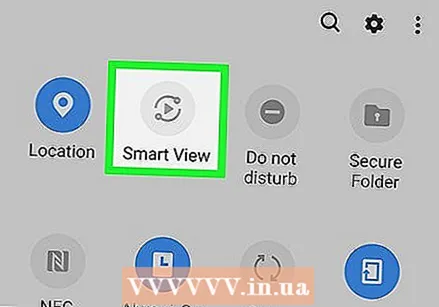 Apăsați pe Conectare rapidă sau Smart View. Smartphone-urile cu o versiune mai veche de Android afișează opțiunea „Conectare rapidă” sau „Căutați telefonul și găsiți dispozitivele din apropiere” sub pictogramele de acces rapid. Versiunile mai noi de Android au o pictogramă Smart View în pictogramele cu acces rapid. Aceasta este o pictogramă cu două pătrate cu o săgeată între ele.
Apăsați pe Conectare rapidă sau Smart View. Smartphone-urile cu o versiune mai veche de Android afișează opțiunea „Conectare rapidă” sau „Căutați telefonul și găsiți dispozitivele din apropiere” sub pictogramele de acces rapid. Versiunile mai noi de Android au o pictogramă Smart View în pictogramele cu acces rapid. Aceasta este o pictogramă cu două pătrate cu o săgeată între ele. - Dacă nu vedeți pictograma Smart View în pictogramele cu acces rapid, glisați spre stânga pentru a vedea mai multe pictograme.
- Prima dată când utilizați Quick Connect, vi se poate cere să o activați sau să o actualizați.
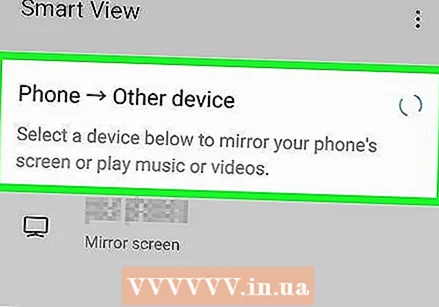 Apăsați pe Căutați dispozitive din apropiere. Anumite modele de smartphone-uri pot scana automat dispozitivele din apropiere. Dacă nu vedeți o listă de dispozitive din apropiere, atingeți Căutați dispozitive din apropiere.
Apăsați pe Căutați dispozitive din apropiere. Anumite modele de smartphone-uri pot scana automat dispozitivele din apropiere. Dacă nu vedeți o listă de dispozitive din apropiere, atingeți Căutați dispozitive din apropiere. 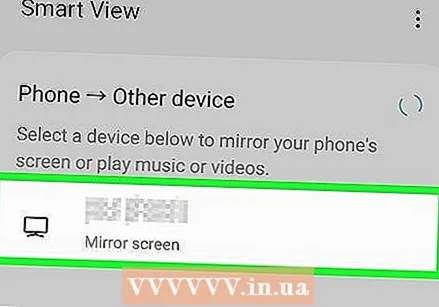 Atingeți Samsung Smart TV. După ce telefonul scanează dispozitivele din apropiere, atingeți Samsung Smart TV din lista dispozitivelor din apropiere. Aceasta va afișa ecranul telefonului pe televizorul dvs. Samsung.
Atingeți Samsung Smart TV. După ce telefonul scanează dispozitivele din apropiere, atingeți Samsung Smart TV din lista dispozitivelor din apropiere. Aceasta va afișa ecranul telefonului pe televizorul dvs. Samsung.
Metoda 3 din 3: Folosirea telefonului ca telecomandă
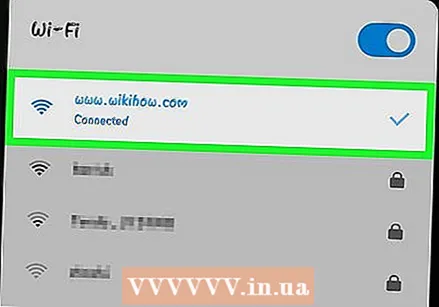 Conectați telefonul și televizorul Samsung la aceeași rețea. Pentru ca smartphone-ul dvs. să vă recunoască televizorul, acesta trebuie să fie conectat la aceeași rețea fără fir. Când configurați smartphone-ul și Samsung TV, asigurați-vă că ambele sunt conectate la aceeași rețea.
Conectați telefonul și televizorul Samsung la aceeași rețea. Pentru ca smartphone-ul dvs. să vă recunoască televizorul, acesta trebuie să fie conectat la aceeași rețea fără fir. Când configurați smartphone-ul și Samsung TV, asigurați-vă că ambele sunt conectate la aceeași rețea. - Citiți „Cum să conectați un televizor Samsung la internet wireless” pentru a afla cum să vă conectați televizorul Samsung la WiFi.
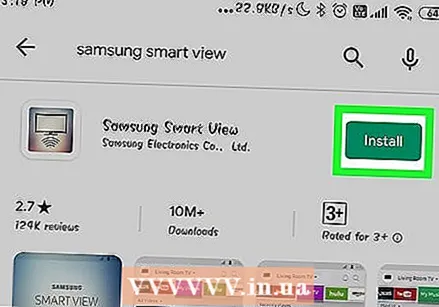 Descărcați aplicația Samsung Smart View. Aplicația Samsung Smart View are o pictogramă albastră, albă și roșie cu o imagine care seamănă cu un televizor cu simbolul Wi-Fi dedesubt. Urmați pașii următori pentru a descărca aplicația Samsung Smart View din Google Play Store.
Descărcați aplicația Samsung Smart View. Aplicația Samsung Smart View are o pictogramă albastră, albă și roșie cu o imagine care seamănă cu un televizor cu simbolul Wi-Fi dedesubt. Urmați pașii următori pentru a descărca aplicația Samsung Smart View din Google Play Store. - Deschide Magazin Google Play.
- Tip Samsung Smart View în bara de căutare din partea de sus a ecranului.
- Apăsați pe Samsung Smart View.
- Apăsați pe Instalare pe pagina de informații Samsung Smart View.
 Deschideți aplicația Samsung Smart View. După instalarea aplicației Samsung Smart View, o puteți deschide atingând „Deschideți” în Google Play Store sau atingând pictograma aplicației Samsung Smart View de pe ecranul de pornire sau din sertarul aplicației.
Deschideți aplicația Samsung Smart View. După instalarea aplicației Samsung Smart View, o puteți deschide atingând „Deschideți” în Google Play Store sau atingând pictograma aplicației Samsung Smart View de pe ecranul de pornire sau din sertarul aplicației. 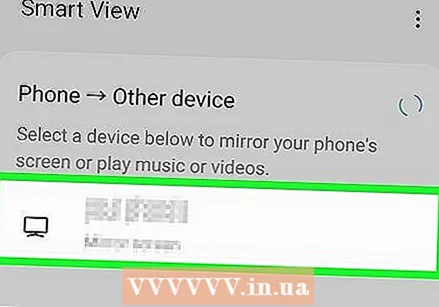 Atingeți Samsung Smart TV. Când deschideți aplicația pentru prima dată, este afișată o listă de televizoare inteligente Samsung din aceeași rețea Wi-Fi. Atinge televizorul la care vrei să te conectezi.
Atingeți Samsung Smart TV. Când deschideți aplicația pentru prima dată, este afișată o listă de televizoare inteligente Samsung din aceeași rețea Wi-Fi. Atinge televizorul la care vrei să te conectezi. - Apăsați pe A permite când vi se solicită, pentru a permite aplicației Samsung Smart View să vă acceseze fotografiile și videoclipurile. Puteți utiliza aplicația Samsung Smart View pentru a afișa videoclipuri și fotografii pe televizor.
 Selectați A permite pe televizor. Utilizați telecomanda televizorului pentru a comuta A permite când vi se solicită să permiteți televizorului să se conecteze la aplicația Smart View.
Selectați A permite pe televizor. Utilizați telecomanda televizorului pentru a comuta A permite când vi se solicită să permiteți televizorului să se conecteze la aplicația Smart View.  Atingeți pictograma telecomenzii. Este aplicația care arată ca o telecomandă TV în colțul din dreapta jos al aplicației Smart View. Aceasta va afișa o telecomandă pe telefon, pe care o puteți utiliza pentru a vă controla televizorul.
Atingeți pictograma telecomenzii. Este aplicația care arată ca o telecomandă TV în colțul din dreapta jos al aplicației Smart View. Aceasta va afișa o telecomandă pe telefon, pe care o puteți utiliza pentru a vă controla televizorul. - De asemenea, puteți utiliza aplicația Smart View pentru a lansa aplicații instalate pe televizor.